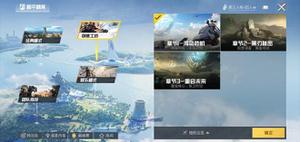如何从视频中创建和捕获GIF?
GIF 是一种从视频中捕捉特定时刻的便捷方法,甚至是一般捕捉。考虑到视频文件较大的文件大小和其他特性,我们并不总是希望发送使用它。因此,如果您想捕捉特定视频中的某个时刻,您可以选择创建 GIF。
这将使您免于为了分享令人难忘或有趣的场景而发送整个视频的麻烦。您可以通过多种方式从视频文件创建 GIF。例如,多个在线转换器允许您从上传的视频文件中捕获 GIF。
此外,如果您不想将视频文件上传到第三方云服务器,您可以使用电脑上的 ScreenToGif 应用程序创建 GIF。此外,没有必要将视频保存在本地计算机上。您甚至可以使用在线转换器通过提供视频链接从在线视频创建 GIF。
1.使用ScreenToGif
从视频中捕获 GIF 的第一种方法是使用 ScreenToGif应用程序。这将要求您拥有要使用的视频的本地副本。如果您没有本地保存的视频,请转到下面的在线视频方法。
ScreenToGif 是一款免费应用程序,可让您录制屏幕、编辑屏幕并将其保存为包括 GIF 在内的各种格式。您可以使用 ScreenToGif Editor 窗口编辑视频并从特定部分捕获 GIF。如果您不想将第三方工具下载到您的计算机,请跳过此方法。
这很容易做到。请按照以下说明操作:
- 首先,您需要在计算机上下载并安装ScreenToGif应用程序。单击此处前往官方网站下载该应用程序。
- 安装应用程序后,通过在“开始”菜单中搜索将其打开。
- 在ScreenToGif 启动窗口中,单击编辑器选项。
- 然后,单击菜单栏下方的加载选项并打开视频文件。
- 之后,选择要捕获为 GIF 的视频部分。使用提供的滑块来执行此操作。
- 然后,单击确定按钮导入视频。
- 如果您希望向 GIF 添加文本,您可以使用“图像”选项卡来执行此操作。
- 要将导入的视频部分保存为 GIF,请单击“文件”选项卡上的“另存为”选项。
- 在顶部,从文件类型和预设下拉菜单中选择Gif 。
- 您可以使用随后的下拉菜单来选择编码器预设。
- 在底部,提供您要保存 GIF 文件的位置。另外,给它起个名字。
- 最后,单击“保存”按钮创建 GIF。
2.使用GIPHY
如果下载用于从视频中捕获 GIF 的专用应用程序不是您的菜,您可以求助于在线转换器。有几个可用的在线转换器可让您将视频转换为 GIF。
GIPHY 是一个著名的 GIF 平台,您可以使用它从视频中捕获 GIF。如果您没有在本地保存视频文件,这也适用于您,因为它允许您通过视频地址导入在线视频。
按照以下说明使用 GIPHY 从视频中捕获 GIF:
- 首先,在您的计算机上打开GIPHY网站。
- 然后,单击“登录”选项以登录您的帐户。这很重要,因为您必须先登录才能上传视频。如果您没有帐户,请使用“登录”按钮创建一个。
- 登录后,单击“创建”按钮。
- 如果您希望从计算机上传视频文件,请在 GIPHY 创建页面上单击GIF下的选择文件选项。如果您想使用在线视频,例如来自 YouTube 的视频,请复制视频地址并将其粘贴到任何 URL字段中。
- 然后,使用开始和结束字段从视频中选择您想要的场景。
- 完成之后,单击“继续装饰”选项。
- 您可以选择在后续页面添加贴纸或标题。完成后单击“继续 上传”按钮。
- 然后,如果您不想公开 GIF,请将公开选项关闭。
- 最后,单击上传到 GIPHY选项以上传您的 GIF。
- 上传 GIF 后,您可以与朋友分享,甚至可以将其下载到您的设备上。
3.使用imgur
Imgur 是另一个在互联网上共享照片和 GIF 的著名平台。您也可以使用 Imgur 从视频文件中捕获 GIF。但是,Imgur 只允许您从在线视频中捕获 GIF。这意味着您将无法从计算机上传视频文件。
话虽如此,请按照以下说明使用 Imgur 从视频中捕获 GIF:
- 首先,在您的计算机上访问Imgur网站。
- 单击左上角的新帖子选项。
- 然后,单击底部的“视频转 Gif”选项。
- 之后,复制视频地址并将其粘贴到提供的字段中。单击提交按钮。
- 使用提供的滑块选择开始时间。
- 完成后,移动滑块以选择GIF 的结束时间。
- 最后,单击创建 GIF选项以创建 GIF。
- 创建 GIF 后,您可以使用GIF 上方的三点菜单下载它。
以上是 如何从视频中创建和捕获GIF? 的全部内容, 来源链接: utcz.com/dzbk/942498.html